Uso de la herramienta de línea de comandos de Redis con Azure Cache for Redis
Use la herramienta de la línea de comandos redis-cli para interactuar con una instancia de Azure Cache for Redis como cliente. Use esta herramienta para interactuar directamente con la instancia de Azure Cache for Redis y para depurar y solucionar problemas.
Instalación de redis-cli
La herramienta redis-cli se instala automáticamente con el paquete de Redis, que está disponible para varios sistemas operativos. Consulte la guía de código abierto de instalación de Redis para obtener la documentación más detallada sobre su sistema operativo preferido.
Linux
redis-cli se ejecuta de forma nativa en Linux y la mayoría de las distribuciones incluyen un paquete de Redis que contiene la herramienta redis-cli. En Ubuntu, por ejemplo, instale el paquete de Redis con los siguientes comandos:
sudo apt-get update
sudo apt-get install redis
Windows
La mejor manera de usar redis-cli en un equipo Windows es instalar el Subsistema de Windows para Linux (WSL). El subsistema para Linux permite ejecutar herramientas de Linux directamente en Windows. Para instalar WSL, siga las instrucciones de instalación de WSL.
Una vez instalado WSL, puede instalar redis-cli mediante la administración de paquetes que esté disponible en la distribución de Linux que eligió para WSL.
Recopilar información de acceso a la caché
Puede recopilar la información necesaria para acceder a la memoria caché mediante estos métodos:
- CLI de Azure mediante az redis list-keys
- Azure PowerShell mediante Get AzRedisCacheKey
- Uso de Azure Portal
En esta sección, se recuperan las claves de Azure Portal.
Obtención del nombre de host, los puertos y la clave de acceso
Para conectarse al servidor de Azure Cache for Redis, el cliente dicha caché necesita el nombre de host, los puertos y una clave de acceso de la caché. Es posible que algunos clientes utilicen nombres ligeramente diferentes para estos elementos. Puede obtener el nombre de host, los puertos y las claves en Azure Portal.
Para obtener una clave de acceso para la memoria caché:
- En Azure Portal, acceda a la caché.
- En el menú servicio, en Configuración, seleccione Autenticación.
- En el panel Autenticación, seleccione la pestaña Claves de acceso.
- Para copiar el valor de una clave de acceso, seleccione el icono Copiar en el campo de clave.
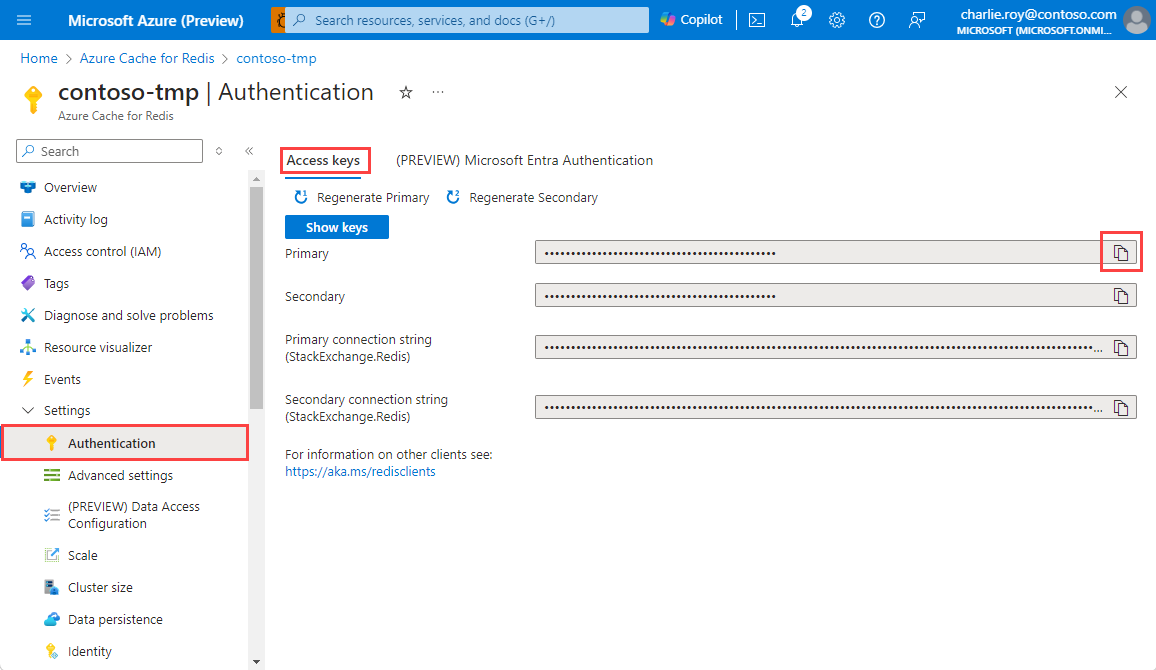
Para obtener el nombre de host y los puertos de la memoria caché:
- En Azure Portal, acceda a la caché.
- En el menú del servicio, seleccione Información general.
- En Esenciales, para Nombre de host, seleccione el icono Copiar para copiar el valor del nombre de host. El valor del nombre de host tiene la forma
<DNS name>.redis.cache.windows.net. - En Puertos, seleccione el icono Copiar para copiar los valores de puerto.
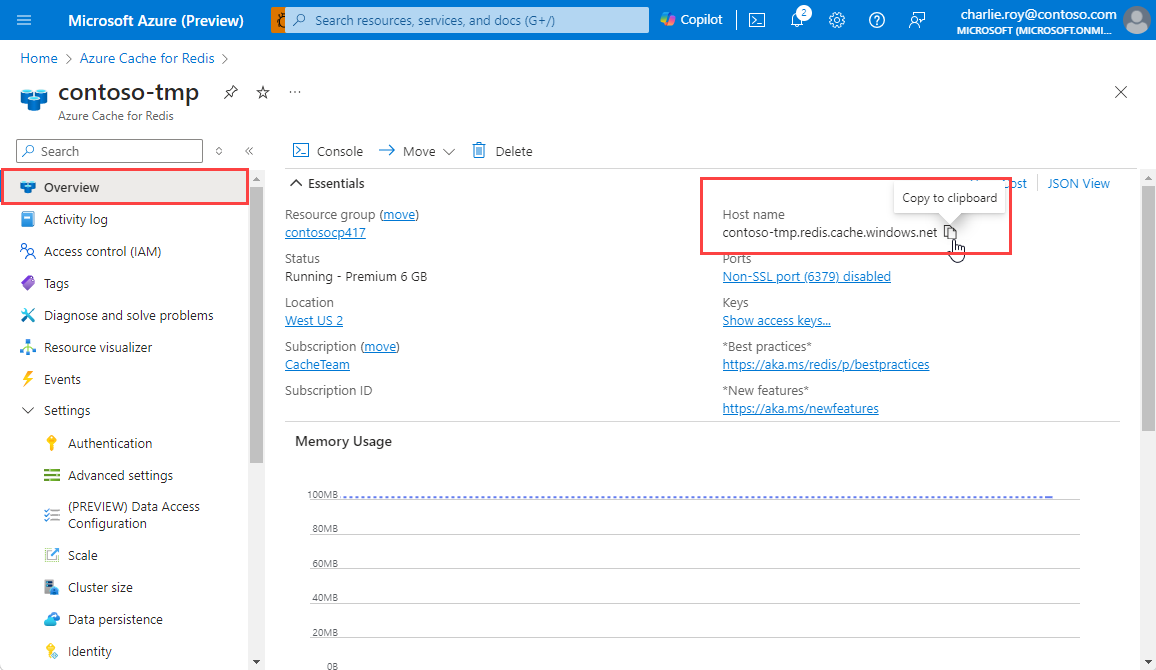
Conexión mediante redis-cli
Abra un shell o terminal en un equipo con el paquete de Redis instalado. Si usa WSL, puede usar el terminal de Windows para abrir una línea de comandos de Linux. Antes de conectarse con redis-cli, compruebe lo siguiente:
- Si se necesita acceso TLS: de manera predeterminada, las instancias de Azure Cache for Redis usan cifradoTLS para las conexiones. Cada vez que se usa TLS en el servidor, se debe habilitar TLS en redis-cli mediante la opción
--tls. - Puerto utilizado: todas las memorias caché de nivel Enterprise y Enterprise Flash usan el puerto
10000. Sin embargo, las memorias caché de los niveles Básico, Estándar y Premium usan el puerto6379para las conexiones que no usan TLS o el puerto6380para las conexiones que usan TLS. - Si la instancia de caché usa la agrupación en clústeres: si usa una caché de nivel Premium que usa la agrupación en clústeres o una caché de nivel Enterprise/Enterprise Flash que usa la directiva de clúster de software de código abierto, agregue la opción
-cpara asegurarse de que se pueda acceder a todas las particiones.
Ejemplos
Use el siguiente comando para conectarse a una instancia de Azure Cache for Redis de nivel Básico, Estándar o Premium que usa TLS:
redis-cli -p 6380 -h yourcachename.redis.cache.windows.net -a YourAccessKey --tlsConexión a una instancia de Azure Cache for Redis de nivel Básico, Estándar o Premium que no usa TLS:
redis-cli -p 6379 -h yourcachename.redis.cache.windows.net -a YourAccessKeyConexión a una instancia de Azure Cache for Redis de nivel Básico, Estándar o Premium que usa TLS y agrupación en clústeres:
redis-cli -p 6380 -h yourcachename.redis.cache.windows.net -a YourAccessKey --tls -cConexión a una instancia de caché de nivel Enterprise o Enterprise Flash que usa la directiva de clúster Enterprise con TLS:
redis-cli -p 10000 -h yourcachename.eastus.redisenterprise.cache.azure.net -a YourAccessKey --tlsConexión a una instancia de caché de nivel Enterprise o Enterprise Flash que usa la directiva de clúster de software de código abierto sin TLS:
redis-cli -p 10000 -h yourcachename.eastus.redisenterprise.cache.azure.net -a YourAccessKey -c
Prueba de la conexión
Una vez establecida la conexión, puede emitir comandos a la instancia de Azure Cache for Redis. Una manera sencilla de probar la conexión es usar el comando PING. Este comando devuelve PONG en la consola.
yourcachename.redis.cache.windows.net:6380> PING
PONG
También puede ejecutar comandos como SET y GET:
yourcachename.redis.cache.windows.net:6380> SET hello world
OK
yourcachename.redis.cache.windows.net:6380> GET hello
"world"
Ahora, está conectado a la instancia de Azure Cache for Redis mediante redis-cli.
Alternativas a redis-cli
Aunque redis-cli es una herramienta útil, puede conectarse a la memoria caché de otras maneras para solucionar problemas o realizar pruebas:
- Azure Cache for Redis ofrece una consola de Redis integrada en Azure Portal, donde puede emitir comandos sin necesidad de instalar la herramienta de la línea de comandos. La característica Consola de Redis solo está disponible actualmente en los niveles Básico, Estándar y Premium.
- RedisInsight es una herramienta gráfica de código abierto enriquecida para emitir comandos de Redis y ver el contenido de una instancia de Redis. Funciona con Azure Cache for Redis y es compatible con Linux, Windows y macOS.
Contenido relacionado
Para empezar, cree una nueva instancia de caché de nivel Enterprise.